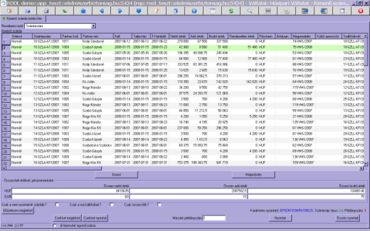Kimenő számla módosítás
A RoolWikiBÓL
(Változatok közti eltérés)
| 2008. január 17., 14:22 változat (szerkesztés) Hajni (Vita | szerkesztései) (→<h2 style="padding:3px; background:#dcdcdc; color:#4682b4; text-align:left; font-size:100%; margin-bottom:5px;margin-top:0;margin-left:-5px;margin-right:-4px;">Kimenő számla módosítás</h2>) ← Előző változtatások |
Aktuális változat (2008. február 29., 12:16) (szerkesztés) (undo) Hajni (Vita | szerkesztései) |
||
| (2 intermediate revisions not shown.) | |||
| 1. sor: | 1. sor: | ||
| - | <div style="padding: 1em; border: solid 2px black; background-color:whitesmoke;"> | + | <div style="padding: 1em; border: solid 2px #4682b4; background-color:whitesmoke;"> |
| <center>[[Kép:Rool_logo-1-.JPG|200px]]</center> | <center>[[Kép:Rool_logo-1-.JPG|200px]]</center> | ||
| 16. sor: | 16. sor: | ||
| - | *A "Helyesbítés" nyomógombbal helyesbítő számla elkészítésére van lehetőség. A helyesbítő számlán (2) lehetőség van az ár és a mennyiség javítására. | + | *A "Helyesbítés" nyomógombbal helyesbítő számla elkészítésére van lehetőség. A helyesbítő számlán <font color="#4682b4">(2)</font> lehetőség van az ár és a mennyiség javítására. |
| <font color="#4682b4">(2)</font>[[Kép:szlahely2.JPG|370px|helyesbítő számla]] | <font color="#4682b4">(2)</font>[[Kép:szlahely2.JPG|370px|helyesbítő számla]] | ||
Aktuális változat
Kimenő számla módosítás
Kimenő számla módosítás
- A munkafüzet a Pénzügy/Kimenő számla/Kimenő számla módosítás menüpontból indítható (1).
- A "Helyesbítés" nyomógombbal helyesbítő számla elkészítésére van lehetőség. A helyesbítő számlán (2) lehetőség van az ár és a mennyiség javítására.
- A munkafüzet alján lehetőség van a jelölőnégyzetbe kitett pipákkal a lista további szűrésére.
- Csak a nem nyomtatott számlák?: a jelöléssel csak a nem nyomtatott számla adatok jelennek meg,
- Csak a ma kiállítottak?: jelöléssel csak az aznapi kiállítású számlák szerepelnek a listában,
- Csak összesítők?: csak az összesítők jelennek meg a listázásnál.
- "Stornó" nyomógombbal stornózhatjuk a kiválasztott számlát.
- Csak a nem nyomtatott számlák?: a jelöléssel csak a nem nyomtatott számla adatok jelennek meg,
- Csak a ma kiállítottak?: jelöléssel csak az aznapi kiállítású számlák szerepelnek a listában,
- Csak összesítők?: csak az összesítők jelennek meg a listázásnál.
- Az „Előzetesen megtekint nyomógomb hatására a számla riport tekinthető meg.
- ”Csekket megtekint” nyomógombban a csekk riport tekinthető meg.
- ”Csekket nyomtat” nyomógombbal kinyomtatásra kerül a csekk.
- ”Nyomtat” nyomógomb megnyomásával kinyomtatható a számla.